电脑数据丢失恢复方法分享
时间:2025-08-15 11:27:31 318浏览 收藏
从现在开始,我们要努力学习啦!今天我给大家带来《电脑数据丢失怎么恢复?三种有效方法分享》,感兴趣的朋友请继续看下去吧!下文中的内容我们主要会涉及到等等知识点,如果在阅读本文过程中有遇到不清楚的地方,欢迎留言呀!我们一起讨论,一起学习!
电脑中的重要文件一旦被误删或无故消失,往往会给工作、学习和生活带来极大困扰。无论是珍贵的照片视频、重要的工作文档、学习资料,还是正在开发的软件项目,数据丢失都可能造成不可挽回的损失。那么,丢失的数据还有机会找回吗?答案是:完全可以! 接下来,为大家介绍三种高效且实用的数据恢复方法。

一、回收站恢复法:最直接却常被忽视的方式
大多数情况下,用户删除的文件并不会立即从硬盘中彻底清除,而是被暂时移入系统“回收站”。因此,在清空回收站之前,恢复文件非常简单。
操作步骤如下:
1、双击打开桌面上的【回收站】;
2、浏览或搜索你误删的文件或文件夹;
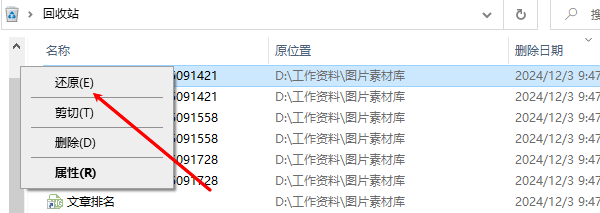
3、右键选中目标文件,点击【还原】。
文件将自动回到其原始位置,例如桌面、文档目录等。
适用情况: 文件刚被删除,且回收站尚未清空。
提醒: 一旦清空回收站,此方法将失效,需采用其他恢复手段。
二、使用专业数据恢复软件找回文件
当回收站已被清空、硬盘被格式化,或文件莫名丢失时,系统自带功能已无法应对。此时,推荐使用专业的数据恢复工具,例如“数据救星”软件,它能够深度扫描硬盘,识别并恢复已删除或未保存的数据,支持文档、图片、音频、视频等多种文件类型。具体操作如下:
1、点击相关链接或按钮下载并安装“数据救星”,运行后选择文件原先所在的磁盘分区;
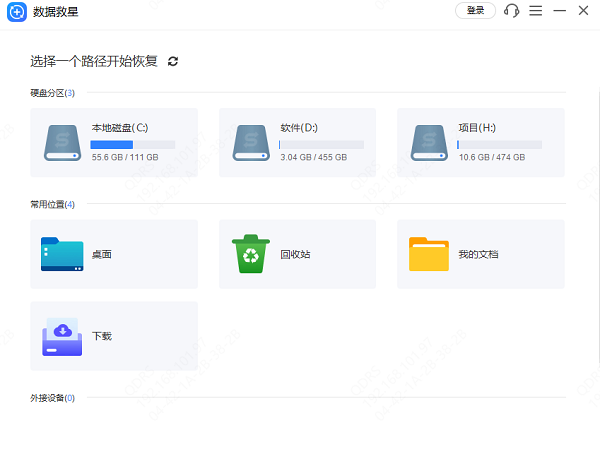
2、软件开始扫描,自动查找已删除或丢失的文件。你可以通过文件名搜索,或直接勾选需要恢复的文件,然后点击“立即恢复”;
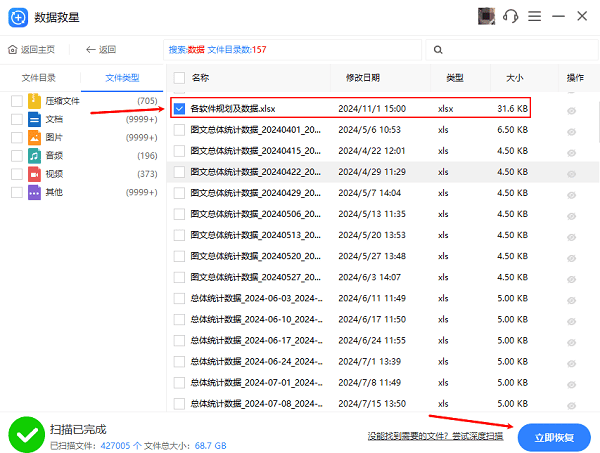
3、登录账户后,即可完成数据恢复,将文件保存到指定安全位置。
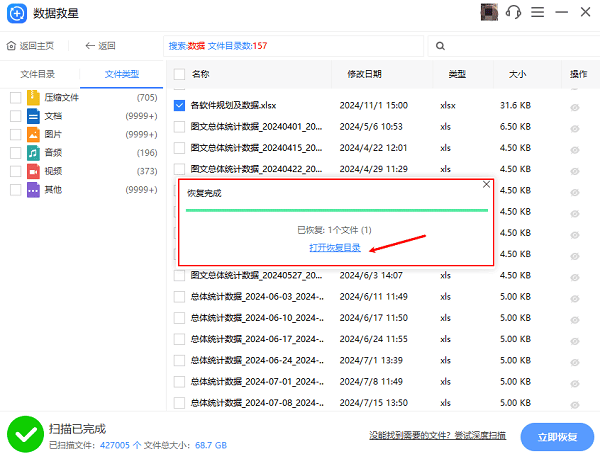
优势: 支持多种文件格式,恢复成功率高,操作直观。
注意: 部分高级功能可能需要付费,且恢复效果取决于数据是否被新数据覆盖。建议发现丢失后立即停止使用该磁盘,越早恢复,成功率越高!
三、利用系统历史版本或备份恢复
如果你的电脑开启了Windows“文件历史记录”功能,或设置了系统还原点、定期备份,那么可以通过系统自带的“以前的版本”功能找回文件。
操作流程:
1、进入原文件所在的文件夹路径(如“文档”文件夹);
2、右键点击该文件夹,选择【还原以前的版本】;
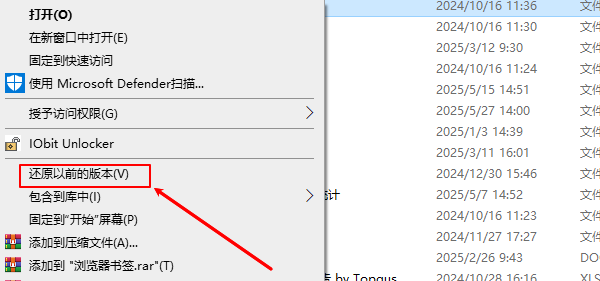
3、系统会列出可用的历史版本或还原点,选择一个删除前的时间点;
4、点击【还原】,即可恢复当时的所有文件内容。
适用条件: 提前启用了文件历史、系统还原或Windows备份功能。
优点: 无需安装第三方软件,系统原生支持,安全稳定。
局限性: 若未提前设置备份,则无法使用此方法。
掌握以上三种方法,能有效应对大多数数据丢失问题。关键时刻,别慌,按步骤操作,你的文件很可能还能“起死回生”!
以上就是《电脑数据丢失恢复方法分享》的详细内容,更多关于的资料请关注golang学习网公众号!
-
501 收藏
-
501 收藏
-
501 收藏
-
501 收藏
-
501 收藏
-
467 收藏
-
315 收藏
-
171 收藏
-
210 收藏
-
457 收藏
-
482 收藏
-
220 收藏
-
149 收藏
-
297 收藏
-
177 收藏
-
488 收藏
-
253 收藏
-

- 前端进阶之JavaScript设计模式
- 设计模式是开发人员在软件开发过程中面临一般问题时的解决方案,代表了最佳的实践。本课程的主打内容包括JS常见设计模式以及具体应用场景,打造一站式知识长龙服务,适合有JS基础的同学学习。
- 立即学习 543次学习
-

- GO语言核心编程课程
- 本课程采用真实案例,全面具体可落地,从理论到实践,一步一步将GO核心编程技术、编程思想、底层实现融会贯通,使学习者贴近时代脉搏,做IT互联网时代的弄潮儿。
- 立即学习 516次学习
-

- 简单聊聊mysql8与网络通信
- 如有问题加微信:Le-studyg;在课程中,我们将首先介绍MySQL8的新特性,包括性能优化、安全增强、新数据类型等,帮助学生快速熟悉MySQL8的最新功能。接着,我们将深入解析MySQL的网络通信机制,包括协议、连接管理、数据传输等,让
- 立即学习 500次学习
-

- JavaScript正则表达式基础与实战
- 在任何一门编程语言中,正则表达式,都是一项重要的知识,它提供了高效的字符串匹配与捕获机制,可以极大的简化程序设计。
- 立即学习 487次学习
-

- 从零制作响应式网站—Grid布局
- 本系列教程将展示从零制作一个假想的网络科技公司官网,分为导航,轮播,关于我们,成功案例,服务流程,团队介绍,数据部分,公司动态,底部信息等内容区块。网站整体采用CSSGrid布局,支持响应式,有流畅过渡和展现动画。
- 立即学习 485次学习
